일부 Windows 10 사용자는 자신이 직면 한 특정 문제에 대해 불평하고 있습니다. 사진 신청. 문제가있는 컴퓨터에서 이미지를 표시하는 대신 사진을 두 번 클릭하면 "TWINUI”이 표시됩니다. 같은 상황에있는 경우 이러한 수정을 수행하면 문제가 매우 쉽게 해결됩니다. 또한 이러한 해결 방법을 시도하여 몇 가지 해결 방법을 시도하고이 문제에 대해 더 간단한 도움을 제공하는지 확인해야합니다.
초기 해결 방법–
1. 재부팅 너의 컴퓨터. 재부팅 후 컴퓨터에서 이미지를 열어보십시오.
2. 있는지 확인 윈도우 업데이트 보류 중인지 여부입니다. 보류중인 업데이트가 있으면 컴퓨터에 설치하십시오.
3. 모든 응용 프로그램 업데이트 마이크로 소프트 스토어.
그래도 문제가있는 경우 다음 수정 사항을 따르십시오.
수정 -1 Powershell 사용-
1. 프레스 Windows 키 + X.
2. 그런 다음 "Windows PowerShell (관리자)시작하려면 PowerShell 관리 권한이있는 터미널.

2. 부 이 명령과 풀 거기에 PowerShell 창을 누른 다음 시작하다.
Get-AppXPackage | Foreach {Add-AppxPackage -DisableDevelopmentMode -Register "$ ($ _. InstallLocation) \ AppXManifest.xml"}

컴퓨터에서 명령을 실행 한 후에는 Powershell 창문.
이미지를 두 번 클릭하여 엽니 다. 여전히 오류가 발생하는지 확인하십시오.
수정 -2 빈 로컬 상태 폴더-
비우기 지역 주 폴더는 많은 사용자에게이 문제를 해결했습니다. 컴퓨터에서 동일한 작업을 수행하려면 다음 단계를 따르십시오.
1. 눌러서 Windows 키 + R 당신은 시작할 수 있습니다 운영 창문.
2. 이 폴더 위치를 열려면 복사 붙여 넣기 에 운영 창과 명중 시작하다.
% appdata % \.. \ Local \ Packages \ Microsoft. Windows. 사진 _8wekyb3d8bbwe \ LocalState

LocalState 폴더가 열립니다.
3. 에서 LocalState 폴더, 프레스 Ctrl +A는 모든 항목을 선택합니다.
4. 이제‘지우다이 모든 내용을 삭제하려면 키보드에서‘키를 누르십시오.

재부팅 변경 사항을 적용 할 수 있습니다.
재부팅 후 더 이상 문제없이 컴퓨터에서 이미지를 열 수 있습니다. TWINUI 문제가 해결되어야합니다.

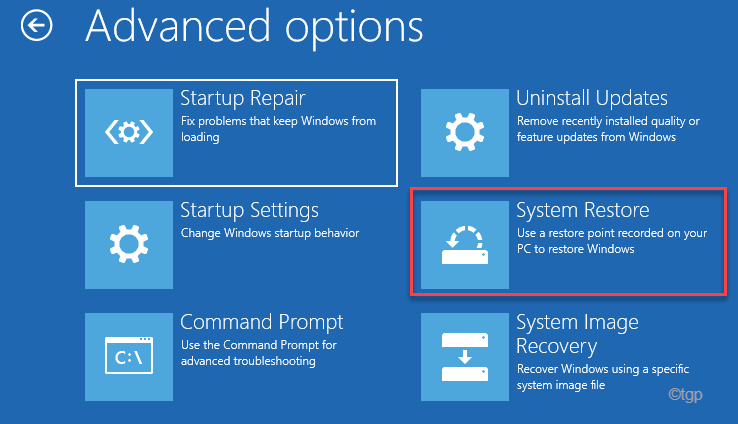
![[FIX] 응용 프로그램 오류: 응용 프로그램을 올바르게 시작할 수 없습니다(0xc000142).](/f/2c13ab3075de0f7ea1c220c662655447.png?width=300&height=460)